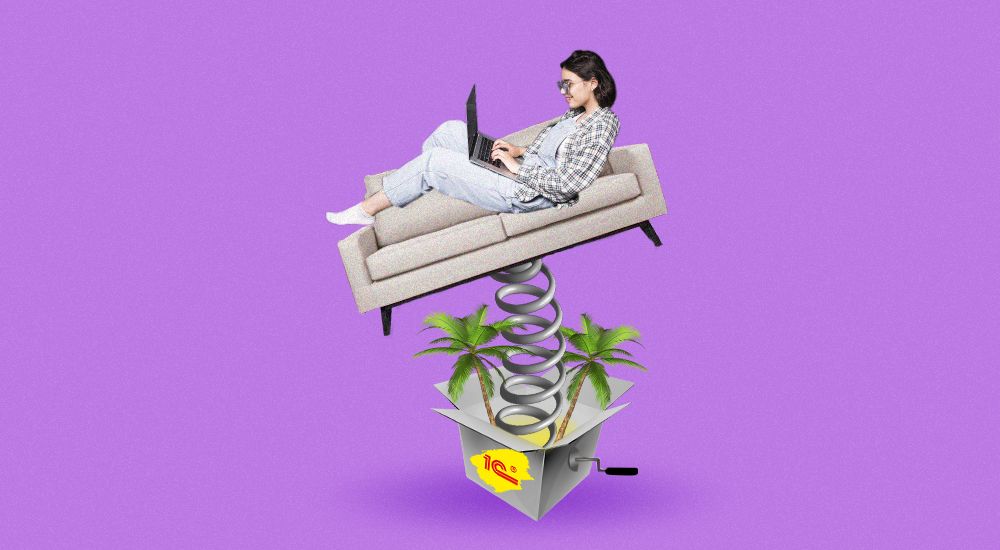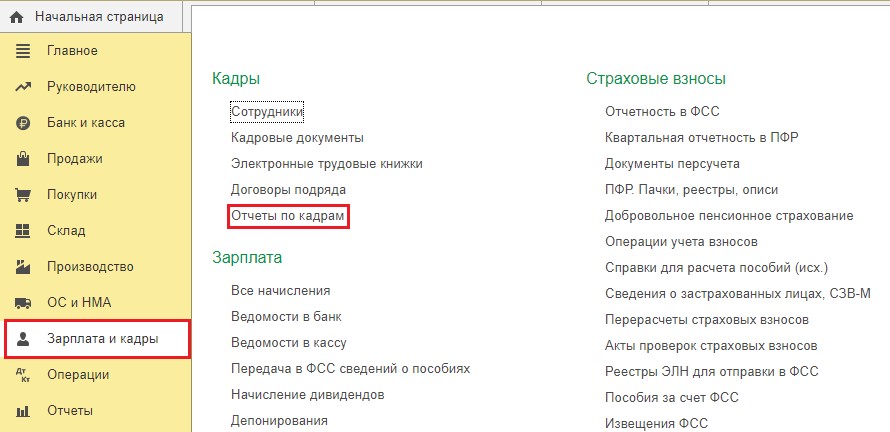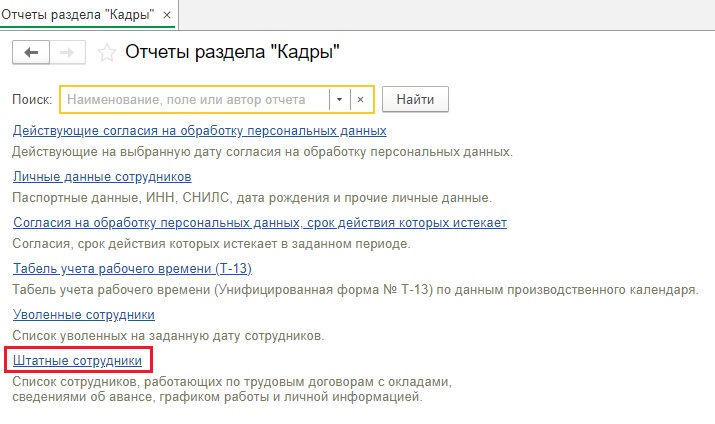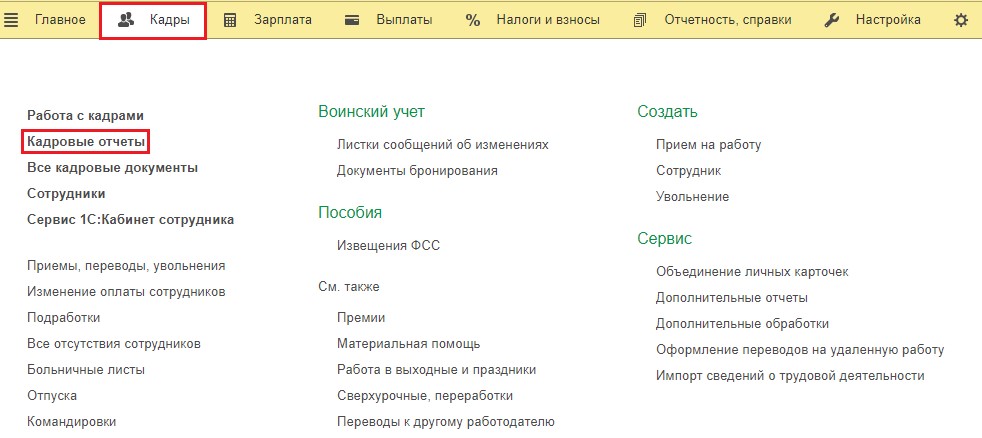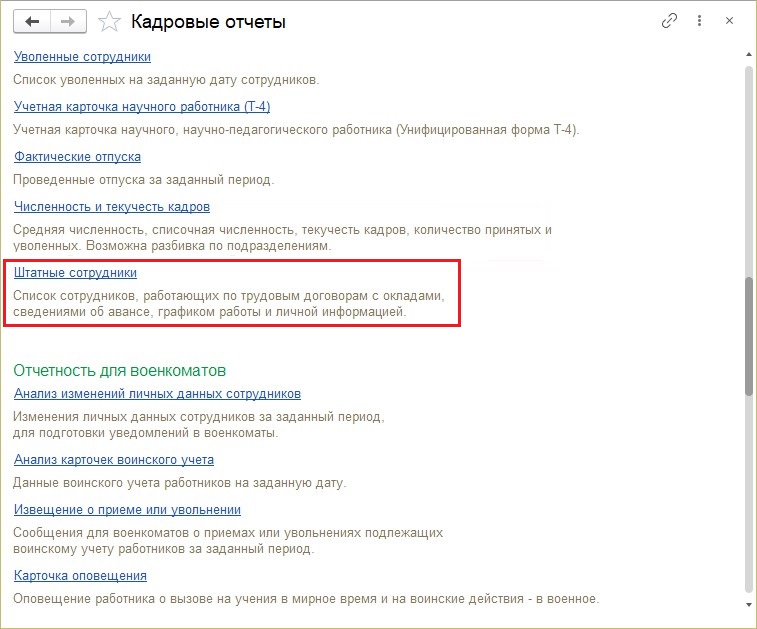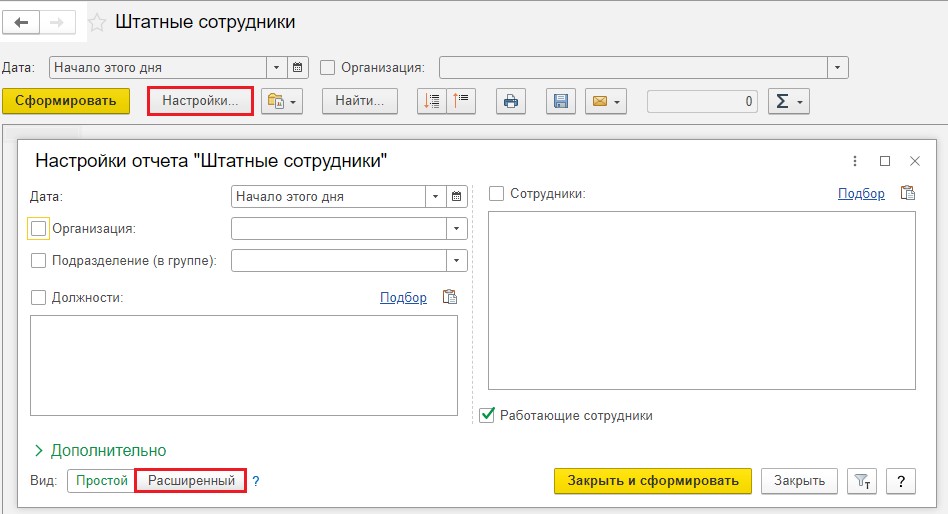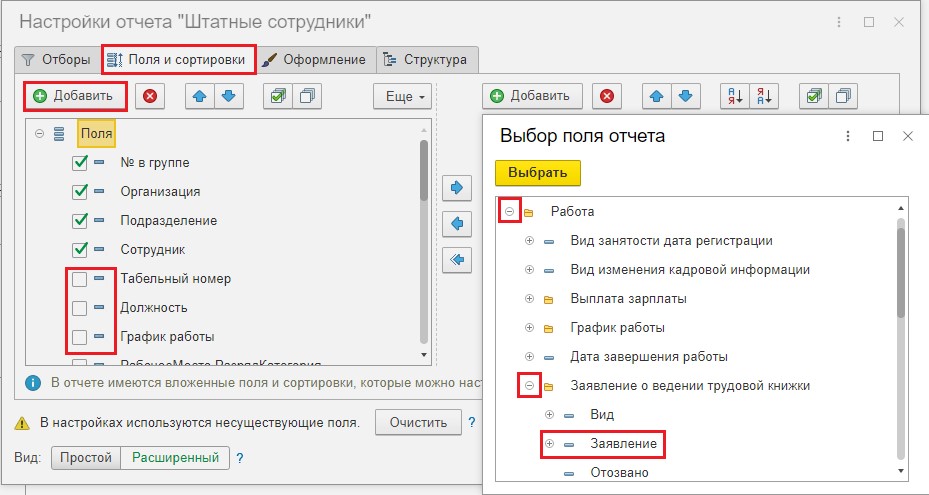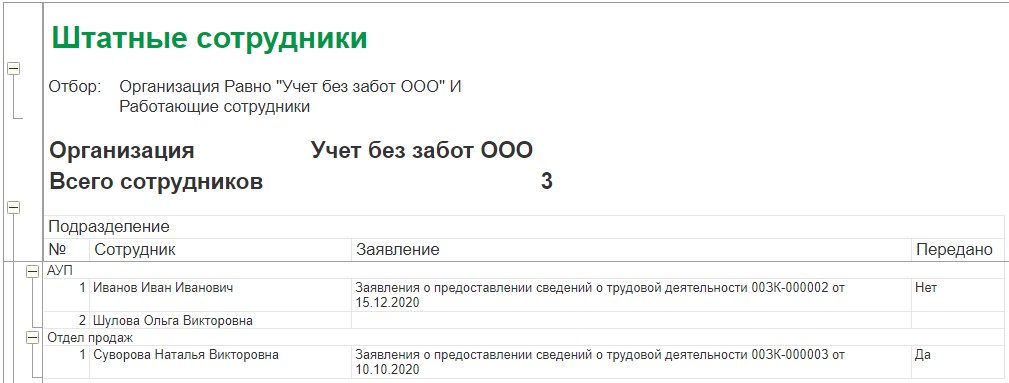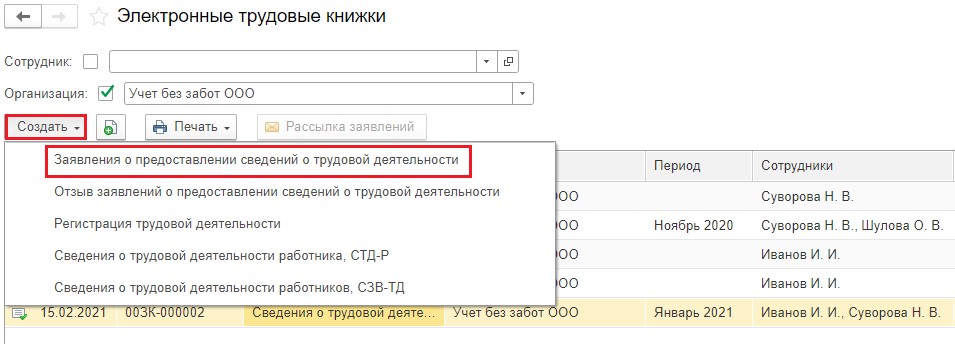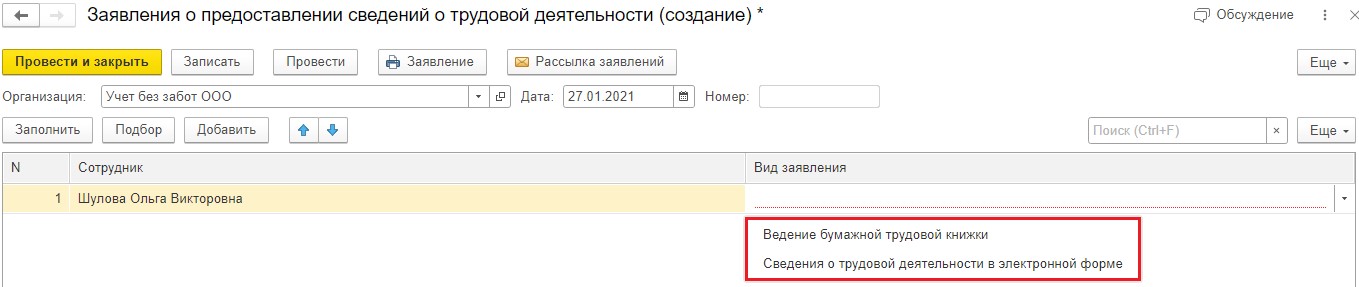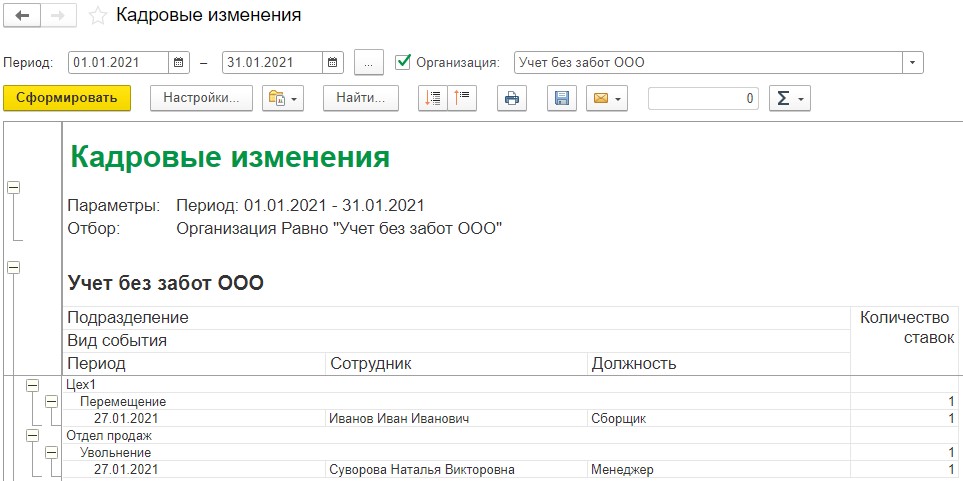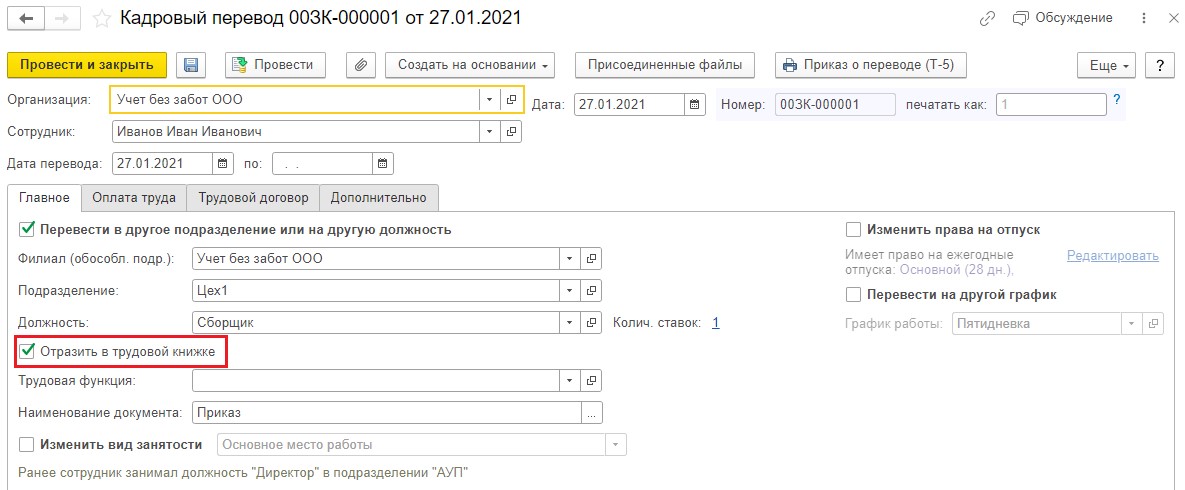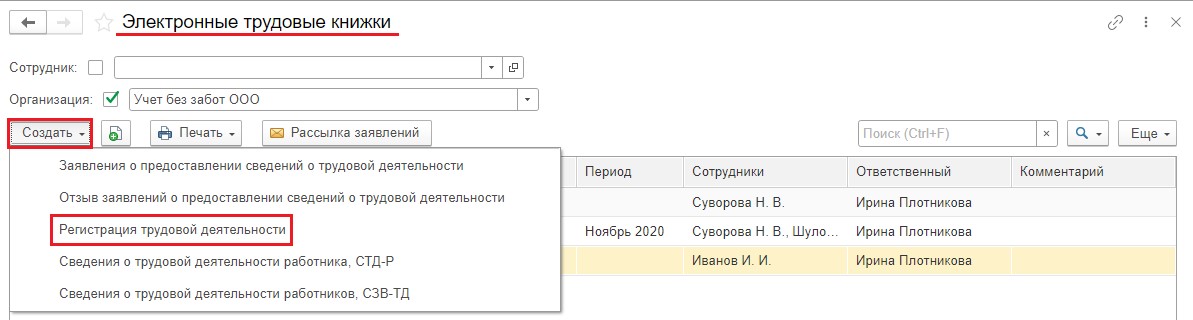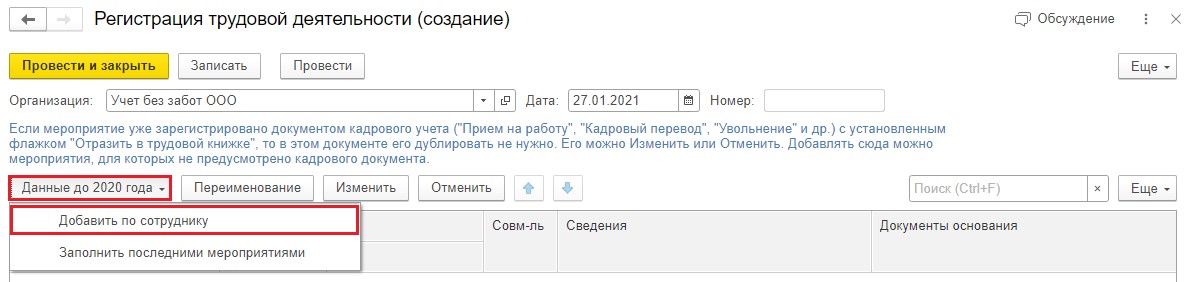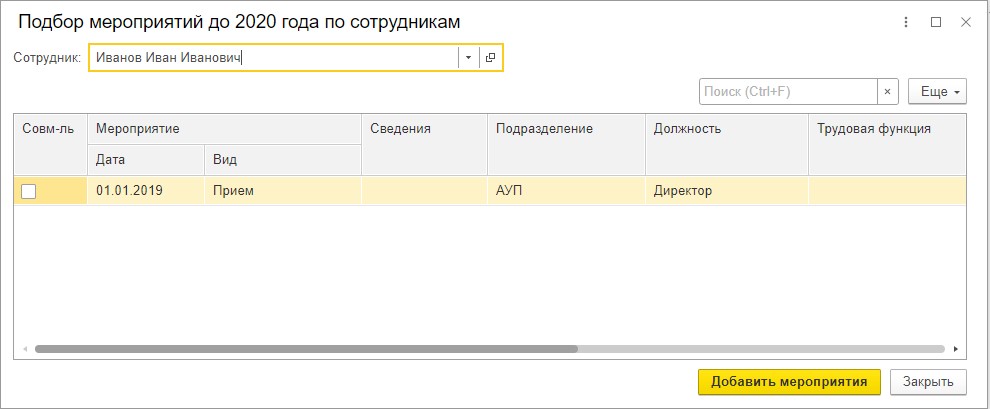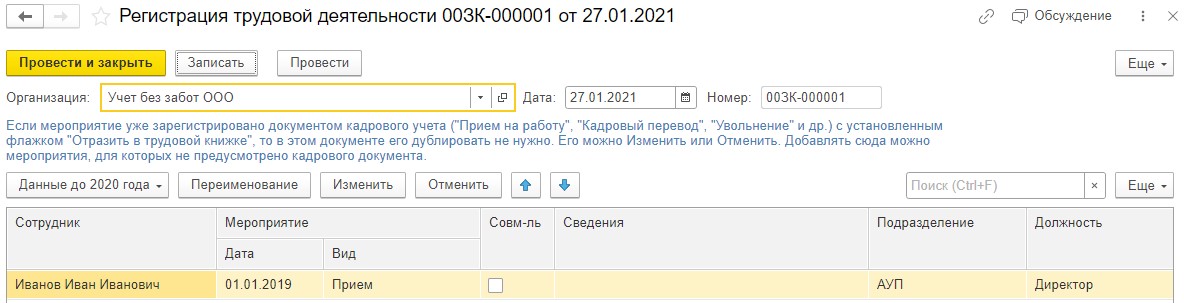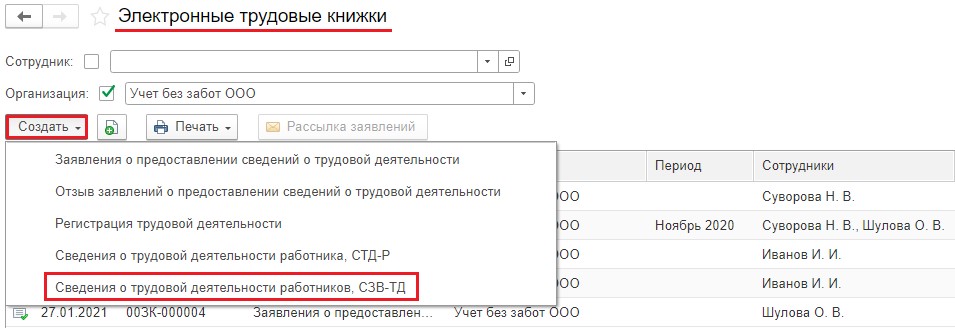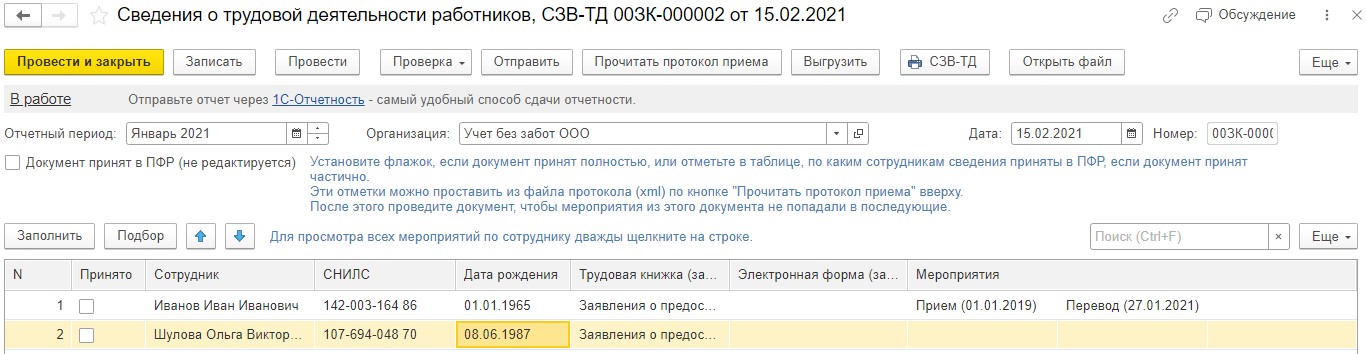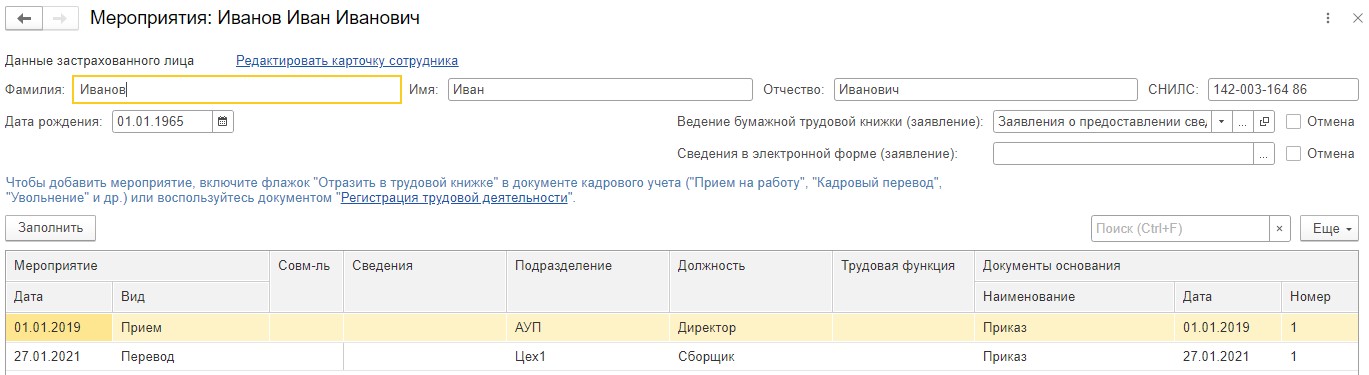Как заполнить сзв тд при увольнении в 1с
Опубликовано: 18.09.2024
В связи с введением электронных трудовых книжек (ЭТК) работодатели - организации и ИП - в 2020 году должны ежемесячно представлять в ПФР сведения о трудовой деятельности работников по форме СЗВ-ТД. В программах 1С реализованы все необходимые документы в целях ЭТК и представления отчетности. О сроках реализации можно узнать в «Мониторинге законодательства» в разделе «Электронные трудовые книжки» .
Эксперты 1С на примере «1С:Зарплаты и управления персоналом 8» редакции 3 рассказывают об организации учета в программе для автоматического заполнения сведений о трудовой деятельности сотрудников по формам СЗВ-ТД и СТД-Р (для выдачи работнику).
О том, как начать использовать электронные трудовые книжки, см. в статьях:
Представление сведений о трудовой деятельности в ПФР (форма СЗВ-ТД) и работнику (форма СТД-Р)
Завершилась вторая отчетная кампания по представлению работодателями в Пенсионный фонд сведений о трудовой деятельности работников. По информации ПФР, уже к середине февраля более полумиллиона страхователей направили в ПФР сведения кадрового учета в отношении почти пяти миллионов работников.
Отметим, что термин «электронные трудовые книжки» в российском законодательстве отсутствует. Слова «электронная трудовая книжка» для работодателя подразумевают учет трудовой деятельности, включающий:
- взаимодействие с ПФР - представление в Пенсионный фонд отчетности по форме СЗВ-ТД;
- взаимодействие с сотрудниками - представление им отчета по форме СТД-Р.
Работодателю следует соблюдать порядок действий в соответствии с законодательством РФ с учетом изменений, внесенных в Трудовой кодекс Федеральным законом от 16.12.2019 № 439-ФЗ, рис. 1.
Рис. 1. Учет трудовой деятельности работников в 2020 году
Взаимодействие работодателя с ПФР и сдача СЗВ-ТД
Взаимодействие работодателя (организации, ИП) с Пенсионным фондом РФ в 2020 году заключается в ежемесячном представлении отчета по форме СЗВ-ТД по сотрудникам, у которых имело место кадровое мероприятие из перечня:
- подача заявления (о выборе варианта получения сведений о трудовой деятельности);
- прием на работу;
- перевод на другую постоянную работу;
- увольнение;
- изменение наименования страхователя;
- установление второй профессии, специальности, квалификации;
- лишение права по приговору суда занимать должность.
При отправке впервые СЗВ-ТД по сотруднику следует дополнить отчет записью о последнем кадровом мероприятии по состоянию на 01.01.2020 у этого страхователя («исторической записью»).
Форма СЗВ-ТД и формат представления в электронном виде утверждены постановлением Правления ПФР от 25.12.2019 № 730п (действует с 04.02.2020).
Срок представления регламентированного отчета в ПФР по общим правилам - не позднее 15-го числа месяца, следующего за месяцем, в котором проведены кадровые мероприятия; подано заявление о продолжении ведения трудовой книжки либо о представлении сведений о трудовой деятельности (п.п. 2.4, 2.5 ст. 11 Федерального закона от 01.04.1996 № 27-ФЗ (далее - Закон № 27-ФЗ), п. 1.6 Порядка заполнения формы СЗВ-ТД, утв. постановлением Правления ПФР от 25.12.2019 № 730п (далее - Постановление № 730п)).
В настоящее время, из-за распространения новой коронавирусной инфекции, отчет СЗВ-ТД надо подавать в ПФР в случаях приема на работу и увольнения гражданина не позднее рабочего дня, следующего за днем издания соответствующего приказа. Такое требование допускает необходимость неоднократного представления отчета СЗВ-ТД в течение одного и того же месяца.
Отчет СЗВ-ТД представляется в электронном виде, если численность сотрудников составляет 25 человек и более (п. 2.6 ст. 11 Закона № 27-ФЗ, п. 1.9 Порядка заполнения формы СЗВ-ТД, утв. Постановлением № 730п).
1С:ИТС
С подробным описанием формы сведений о трудовой деятельности физлиц СЗВ-ТД с примерами заполнения СЗВ-ТД можно ознакомиться в разделе «Консультации по законодательству».
Взаимодействие работодателя с работниками
Взаимодействие работодателя с сотрудниками включает следующие действия:
1. Уведомление каждого сотрудника под подпись в срок до 30.06.2020:
- об изменениях в трудовом законодательстве (в соответствии с Федеральным законом от 16.12.2019 № 439-ФЗ), связанных с формированием сведений о трудовой деятельности в электронном виде;
- о праве выбора варианта получения сведений о трудовой деятельности;
- о необходимости в срок до 31.12.2020 подтвердить выбор соответствующим письменным заявлением:
2. Получение от сотрудников заявлений и их регистрация в программе «1С:Зарплата и управление персоналом 8» редакции 3 для включения в отчет СЗВ-ТД.
3. Предоставление выписки из трудовой книжки по форме СТД-Р по заявлению и при увольнении работникам, выбравшим вариант получения сведений о трудовой деятельности в соответствии со статьей 66.1 ТК РФ.
Форма СТД-Р утверждена приказом Минтруда России от 20.01.2020 № 23н. Документ зарегистрирован в Минюсте России 21.02.2020 (№ 57578), официально опубликован 25.02.2020, вступил в силу 07.03.2020.
1С:ИТС
Об электронных трудовых книжках читайте в «Справочнике кадровика» раздела «Консультации по законодательству».
Учет и отчетность для ЭТК в «1С:Зарплате и управлении персоналом 8» (ред. 3)
В «1С:Зарплате и управлении персоналом 8» редакции 3 поддерживается взаимодействие работодателя с ПФР и с сотрудниками в целях учета сведений о трудовой деятельности работника в электронной форме (ЭТК).
В программе отчеты СЗВ-ТД и СТД-Р формируются в соответствии с действующим законодательством РФ.
Организация учета трудовой деятельности
Для автоматического заполнения сведений о трудовой деятельности сотрудников по формам СТД-Р и СЗВ-ТД в программе «1С:Зарплата и управление персоналом 8» редакции 3 реализован новый учет сведений о трудовой деятельности работников.
В учете трудовой деятельности работников собираются унифицированные данные о кадровых событиях, которые ранее вписывались в трудовую книжку. Учет трудовой деятельности в программе нацелен:
- на обеспечение автоматического заполнения и многократного перезаполнения (при необходимости) документов СЗВ-ТД и СТД-Р;
- автоматизированное заполнение документов об отмене событий;
- предоставление возможности регистрации «исторических» данных без перепроведения старых документов;
- обеспечение возможности регистрации событий о трудовой деятельности, не внесенных в учет кадровыми документами (например, переименование организации).
Для отражения кадровых документов Прием на работу, Кадровый перевод, Увольнение в учете трудовой деятельности предусмотрен флаг Отразить в трудовой книжке (рис. 2).
Рис. 2. Отражение кадровых документов в учете трудовой деятельности
При установленном флаге Отразить в трудовой книжке доступны поля Трудовая функция и Наименование документа. Поле Трудовая функция заполняется для должности или позиции штатного расписания, если это предусмотрено в организации. В поле Наименование документа для заполнения в отчете можно сохранить точное наименование документа (например, «Приказ», «Уведомление»).
Установленный флаг Отразить в трудовой книжке обеспечивает регистрацию трудовой деятельности в учете. Так, документ о последнем по времени событии (Прием на работу или Кадровый перевод), произошедшем с сотрудником до 01.01.2020, отмеченный этим флагом, будет зарегистрирован в учете трудовой деятельности и автоматически отразится в отчете СЗВ-ТД.
Наименование подразделения, указываемое в СЗВ-ТД, СТД-Р, должно в точности соответствовать тексту, отражаемому в трудовой книжке. Поэтому в справочник Подразделения добавлено поле Наименование полное, которое и используется для формирования записей о трудовой деятельности.
Где в «1С:Зарплате и управлении персоналом 8» (ред. 3) указать полное наименование подразделения для корректного заполнения отчета в ПФР по форме СЗВ-ТД
Рис. 3. Дополнение «исторических записей»
Результаты автоматического и ручного дополнения используются наравне с данными о трудовой деятельности, зарегистрированными непосредственно кадровыми документами. Кадровое мероприятие «Переименование организации» регистрируется этим же документом по кнопке Переименование (рис. 4).
Рис. 4. Переименование организации
В результате ведения учета трудовой деятельности отчеты СЗВ-ТД исходные и отменяющие, а также формы СТД-Р формируются в программе автоматически.
Особенности автозаполнениЯ отчета СЗВ-ТД
Документ Сведения о трудовой деятельности сотрудников, СЗВ-ТД формируется в меню Кадры - Электронные трудовые книжки по кнопке Создать, предназначен для отправки в качестве отчета в ПФР (рис. 5).
Рис. 5. Отчет в ПФР по форме СЗВ-ТД
При автозаполнении документа СЗВ-ТД появилась возможность управлять строками переименования организации и другими кадровыми событиями. При необходимости документ можно перезаполнять многократно.
Уведомление сотрудников о возможности формирования сведений в электронном виде
В программе «1С:Зарплата и управление персоналом 8» редакции 3 можно подготовить и распечатать уведомления об изменениях в ТК РФ, связанных с применением ЭТК, и вариантах формирования сведений о трудовой деятельности для каждого сотрудника на отдельном листе. Уведомление содержит подробную информацию об изменениях в трудовом законодательстве в соответствии с Федеральным законом от 16.12.2019 № 439-ФЗ, связанных с формированием сведений о трудовой деятельности в электронном виде.
Уведомление сопровождается двумя вариантами заявления о выборе сотрудником способа получения информации о трудовой деятельности. Сформировать именные бланки уведомлений с вариантами заявлений о получении сведений о трудовой деятельности можно в документе Заявление о предоставлении сведений о трудовой деятельности в меню Кадры - Электронные трудовые книжки по кнопке Печать.
Уведомления удобно применять для ознакомления работников под роспись с правом выбора варианта получения сведений о трудовой деятельности и напоминания о необходимости в срок до 31.12.2020 подтвердить выбор соответствующим письменным заявлением.
Подписанное уведомление вместе с подписью на одном из заявлений сотрудник возвращает работодателю. Подача такого заявления сотрудником входит в перечень кадровых мероприятий, о которых необходимо информировать ПФР, используя отчет по форме СЗВ-ТД.
В программе необходимо зарегистрировать заявления в учете трудовой деятельности документом Заявления о предоставлении сведений о трудовой деятельности (меню Кадры - Электронные трудовые книжки) по кнопке Создать. Для каждого сотрудника следует указать один из двух вариантов в соответствии с заявлением сотрудника:
- Ведение бумажной трудовой книжки;
- Сведения о трудовой деятельности в электронной форме.
Информация о произведенном сотрудником выборе будет включена в состав очередного отчета СЗВ-ТД.
Для подготовки отменяющих ошибочные заявления отчетов СЗВ-ТД в том же журнале Электронные трудовые книжки реализован специализированный документ Отзыв заявлений о предоставлении сведений о трудовой деятельности.
Документ Сведения о трудовой деятельности сотрудников, СТД-Р формируется в меню Кадры - Электронные трудовые книжки по кнопке Создать. Кроме того, этот отчет можно сформировать из документа Увольнение.
Напомним, что кампания по переходу на учет трудовой деятельности в электронном виде рассчитана на весь 2020 год. Работодателям следует уведомить каждого сотрудника об изменениях в ТК РФ в срок до 30.06.2020, а работникам - заявить о своем выборе варианта ведения работодателем сведений о трудовой деятельности в срок до 31.12.2020.
Для удобства отслеживания сотрудников, не подавших заявление, в рабочем месте Кадры - Работа с кадрами такие сотрудники отображаются в таблице Не хватает данных с соответствующей пометкой.
От редакции. Об электронных трудовых книжках, подготовке и автоматическом формировании заявлений и отчетов по форме СЗВ-ТД, СТД-Р в программе «1С:Зарплата и управление персоналом 8» (ред. 3) см. видеозапись лекции от 30.01.2020 с участием представителей ПФР и экспертов 1С. Об изменениях в трудовых отношениях в 2020 году, в том числе об электронных трудовых книжках, см. видеозапись лекции «Основные изменения законодательства с 2020 года и их поддержка в "1С:Бухгалтерии 8" (ред. 3.0)» от 23.01.2020. Подробнее - на сайте 1С:ИТC на странице 1С:Лектория.
Материалы газеты «Прогрессивный бухгалтер», март 2020 г.
В связи с внесением изменений в ТК РФ в программе «1С:Зарплата и управление персоналом 8», ред. 3, был реализован функционал по оформлению Заявлений о предоставлении сведений о трудовой деятельности и автоматическому заполнению отчетов СЗВ-ТД и СТД-Р.
Заявление о переходе на ЭТК в «1С»
Основные изменения, вносимые Федеральным законом от 16.12.2019 № 439-ФЗ в ТК РФ в рамках проекта «Цифровая экономика», заключаются в следующем:
работодатель должен формировать и предоставлять необходимую информацию о трудовой деятельности и трудовом стаже сотрудников в ПФР для ее хранения на соответствующих информационных ресурсах;
сотрудники организации до 31 декабря 2020 г. должны подать письменные заявления, указав свой выбор: о продолжении ведения работодателем трудовой книжки или о предоставлении работодателем ему сведений о трудовой деятельности;
сотрудники, которые подали заявление о продолжении ведения работодателем бумажной трудовой книжки, в будущем имеют право подать новое заявление о предоставлении работодателем ему сведений о трудовой деятельности, в то время, как обратный порядок законодательно не предусмотрен;
в том случае, если работники подали заявление о предоставлении работодателем ему сведений о трудовой деятельности, работодатель должен выдать им на руки их трудовые книжки, таким образом, сняв с себя ответственность по их ведению и хранению.
Для того чтобы сформировать соответствующие заявление по сотрудникам, необходимо зайти в раздел «Отчетность, справки» или «Кадры» – «Электронные трудовые книжки», где при создании выбрать «Заявление о предоставлении сведений о трудовой деятельности». Чтобы сформировать данные заявления, следует с помощью подбора указать необходимых сотрудников и в табличной части выбрать соответствующий вид заявления (ведение бумажной или электронной трудовой книжки). Именно в данной форме предусмотрена печатная форма заявления.
Настройка «Отозвано» предусмотрена для тех случаев, когда сотрудник изначально подал заявление на ведение бумажной трудовой книжки, а после изменил решение в пользу электронной. В такой ситуации в первом заявлении проставляется галка в графе «Отозвано» и вводится новое заявление.
Отчетность СЗВ-ТД и СТД-Р
Начиная с 1 января 2020 г., каждый работодатель обязан до 15 числа месяца, следующего за отчетным, предоставлять в ПФР сведения о трудовой деятельности работников по форме СЗВ-ТД, которая утверждена Постановлением ПФР от 25.12.2019 № 730п.
Согласно п. 2.5 ст. 11 Закона № 27-ФЗ, отчет СЗВ-ТД подается в ПФР лишь в тех случаях, когда в организации произошли следующие события:
прием на работу;
кадровый перевод на иную постоянную работу;
подача заявления о продолжении ведения бумажной трудовой книжки, либо о предоставлении сотруднику сведений о трудовой деятельности, то есть ведение трудовой книжки в электронном виде;
изменение наименования страхователя;
присвоение сотруднику квалификации, специальности, второй и последующей профессии;
лишение права занимать определенную должность, в соответствии с постановлением суда.
В свою очередь, отчет СТД-Р необходимо формировать в двух случаях:
по запросу сотрудника, в соответствии с правилами, приведенными в ч. 1 ст. 62 ТК РФ;
в случае окончательного расторжения трудового договора, при условии, что сотрудник ранее подал заявление о ведении электронной трудовой книжки.
Для того чтобы отчеты СЗВ-ТД и СТД-Р заполнялись автоматически, в программе «1С:Зарплата и управление персоналом 8» необходимо в соответствующих кадровых документах проставить галку «Отразить в трудовой книжке».
Также в документах приема на работу появилась новая графа «Трудовая функция».
Указание данного пункта необходимо для корректного заполнения графы 5 СЗВ-ТД «Код выполняемой функции (при наличии)», который должен соответствовать коду профессионального стандарта. Код должен заполняться страхователями с 2021 г. при наличии соответствующего профессионального стандарта.
Для того чтобы оформить отчеты СЗВ-ТД и СТД-Р, необходимо зайти в раздел «Отчетность, справки» или «Кадры» – «Электронные трудовые книжки», где при создании выбрать соответствующую форму. Для автоматического заполнения формы СТД-Р необходимо указать сотрудника в верхней части документа.
В свою очередь, для автоматического заполнения СЗВ-ТД следует нажать кнопку
Для того чтобы просмотреть, какие именно кадровые изменения отразились в отчете, необходимо дважды нажать на строчку соответствующего сотрудника – откроется новая форма «Мероприятия», в которой есть возможность корректировать автоматически заполненные данные и добавлять новые виды мероприятий вручную.
В соответствии со ст. 11 Федерального закона от 01.04.1996 №27-ФЗ, организации имеют право на то, чтобы подать форму СЗВ-ТД на бумажном носителе, но лишь в том случае, если общая численность сотрудников не превышает 25. Если же работников в организации больше, то отчетность подается в ПФР только в электронном виде.
Действия перед заполнением СЗВ-ТД
Перед заполнением СЗВ-ТД нужно проверить информацию в базе 1С:
- Заполнение сведений об организации. В частности, должны быть правильно заполнены название организации по документам, ИНН, КПП, информация в разделе “Пенсионный фонд”:
![]()
- Заполнение сведений о сотрудниках: ФИО, дата рождения, СНИЛС.
- Заполнение документов по кадровым изменениям. Чтобы эта информация попала в СЗВ-ТД, в документах должен быть установлен флажок “Отразить в трудовой книжке”:
![]()
В некоторых случаях флажок ставится автоматически, в некоторых нужно его установить самостоятельно.
Трудовую функцию можно задать для должности:

Как создать новый документ СЗВ-ТД
Получите 267 видеоуроков по 1С бесплатно:

По кнопке “Создать” выбирается нужный документ:

Порядок заполнения СЗВ-ТД в 1С
Рассмотрим порядок заполнения СЗВ-ТД.
Какие документы попадают в отчет
В СЗВ-ТД попадают сотрудники, если:
- Создан документ “Заявление о предоставлении сведений о трудовой деятельности” за период составления отчета:
![]()
- Созданы документы:
- Прием на работу.
- Увольнение.
- Кадровый перевод.
Как отмечалось ранее, чтобы документы попали в отчет, нужно установить флажок “Отразить в трудовой книжке”.
Последовательность заполнения отчета СЗВ-ТД
- Указываем организацию, которая предоставляет сведения и дату документа.
- Выбираем месяц формирования отчета.
- Заполняем документ, это можно сделать несколькими способами:
- Автоматически по кнопке “Заполнить”. Документ заполнится теми сотрудниками, по которым были кадровые изменения.
- Вручную по кнопке “Подбор”.
- Заполняем поля “Руководитель” и “Должность”. Эти поля заполнятся автоматически, если заданы подписи в карточке организации.
![]()
- По каждому сотруднику можно посмотреть расшифровку. Для этого нужно щелкнуть два раза мышкой по сотруднику. Откроется окно:
![]()
- Флажок “Переименование организации” ставится, если изменилось название организации.
После заполнения отчета нужно его сохранить по кнопке “Провести”. Затем проверить через меню “Проверка”.
Если проверка прошла успешно, отчет отправляется в ПФР. Для отправки можно:
![]()
После отправки отчета установим флажок “Пачка принята в ПФР (не редактируется)”, чтобы защитить документ от изменений:
![]()
К сожалению, мы физически не можем проконсультировать бесплатно всех желающих, но наша команда будет рада оказать услуги по внедрению и обслуживанию 1С. Более подробно о наших услугах можно узнать на странице Услуги 1С или просто позвоните по телефону +7 (499) 350 29 00. Мы работаем в Москве и области.
В каждом кадровом документе у вас есть флаг Запись электронной трудовой книжки (1). Именно наличие этого флага определяет, попадет ли данный кадровый документ в заполнение очередного отчета СЗВ-ТД или нет. Этот флаг не относится к выбранному сотрудником способу ведения трудовой книжки. Рядом с этим флагом есть кнопка Зарегистрировать (2). Ей вы можете воспользоваться, чтобы сразу же создать отчет СЗВ-ТД на основании данного документа.
После того как отчет на основании кадрового документа создан, в кадровом документе появляется ссылка на него (1), а также предупреждение в шапке документа о том, что данные сведения уже были переданы в ПФР и кнопка для необходимости изменить отосланные в ПФР сведения (2).
В кадровых документах (Прием на работу, Увольнение, Кадровой перевод) предусмотрено поле Наименование документа. По умолчанию оно заполнено наименованием Приказ и будет выводиться в форму СЗВ-ТД в графу 7 "Наименование документа". В поле можно указать другой документ из списка Наименования документов. При необходимости список можно расширить.
3. Документы «Заявления о предоставлении сведений о трудовой деятельности» и «Отзыв заявлений о предоставлении сведений о трудовой деятельности»
(Зарплата и кадры – Электронные трудовые книжки)
Документы предназначены для занесения информации о способе выбора сотрудником электронной трудовой книжки (в бумажном виде или в электронном), а также информации об отмене уже сделанного выбора.Изменение реквизитов уже переданного в ПФР кадрового мероприятия
Если что-нибудь изменить в кадровом документе (например, сведения о мероприятии, которые были переданы в ПФР, или просто отменить проведение), прежняя запись регистрируется как отмененная. После повторного проведения измененного или снятого с проведения документа сформируется новое мероприятие.
1. При изменении в форме СЗВ-ТД будет сформировано две строки - первая строка с ранее переданными сведениями (серого цвета – признак отмены), вторая строка - с новыми измененными данными о мероприятии
2. При снятии документа с проведения формируется одна строка с ранее переданными сведениями о мероприятии (серого цвета – признак отмены)
Если в кадровом документе меняются сведения, которые не передаются в фонд (например, суммы постоянных начислений), то при проведении документа новое мероприятие в последующем формироваться не будет.1. Внесение изменений через «Изменить документ»
Внести корректировку в принятые сведения можно двумя способами:
Сразу в кадровом документе, с помощью которого было зарегистрировано кадровое мероприятие по кнопке Изменить документ.После нажатия кнопки в документ вносятся необходимые изменения (в примере меняется дата приема с 30.03.2021 на 01.04.2021, затем документ проводится.
Теперь формируем отчет СЗВ-ТД. В нем появилось два мероприятия.
В расшифровке данной строчки видим, что одно событие серое – это отменяемое событие, а второе – наше изменение в документе.
Отмена кадрового мероприятия
Есть два способа:
1. Распровести кадровый документ, с помощью которого кадровое мероприятие было зарегистрировано
Например, нам необходимо отменить последний кадровый перевод сотрудника Петров в обособленное подразделение и отослать сведения об этом в ПФР.
Отменяем проведение кадрового перевода и формируем отчет СЗВ-ТД.Как видим, в расшифровке мероприятий по Петрову наш кадровый перевод выделен серым – это признак отмены мероприятия.
Формируем отчет СЗВ-ТД. В расшифровке видим наш кадровый перевод с признаком отмены.
Исправление ошибок
Для поиска и исправления любых ошибок в СЗВ-ТД подготовьте себе два окна сразу: Зарплата и кадры – Кадровые документы и Зарплата и кадры – Электронные трудовые книжки с отбором по проблемному сотруднику. Это облегчит вам картину поиска и сразу покажет, какие кадровые документы по сотруднику есть в программе и какие отчеты и вспомогательные документы по нему создавались для ПФР.
1. В СЗВ-ТД по сотруднику подтягиваются мероприятия из уже сданных отчетов
Например, мы заполняем отчет СЗВ-ТД, куда подтягиваем информация о выборе способа ведения трудовых книжек по сотрудникам и видим, что туда же вкралось мероприятие Увольнение по Петрову, которое мы уже сдавали.
В расшифровке мы видим, что событие серое, т.е. имеет признак отмены. Для того, чтобы понять основания для этого откроем кадровые документы с отбором по Петрову.
Видим, что документ Увольнение был кем-то помечен на удаление. Система отметила это и сразу предлагает вам отменить поданные ранее в ПФР сведения об увольнении. Если пометка на удаление ошибочна, ее необходимо снять, а документ вновь провести. После этого сведения об отмене из документа пропадают.
А если увольнение действительно было проведено ошибочно, то отчет вы отправите в первозданном виде, где уже есть отмена мероприятия Увольнение.
2. В СЗВ-ТД по сотруднику появляются двойные записи об уже сданных мероприятиях
- Если одной из таких мероприятий в расшифровке серое, это значит, что кадровый документ вносились какие-то изменения.
- Если две строчки (или больше по одному и тому же мероприятию) черного цвета – значит, что документов-оснований у события несколько и надо просто отследить, какие из них лишние.
Быстрее и проще всего отследить, каким документами вызвана необходимость изменений в отчете СЗВ-ТД по регистру сведений Мероприятия трудовой деятельности, открыв его через Все функции. (Чтобы активировать саму строчку в меню, зайдите в Меню – Настройки – Параметры – и активируйте самый нижний флаг.
![]()
За последний год отчёт по форме СЗВ-ТД плотно вошел в нашу жизнь. Сначала мы его сдавали с ежемесячной периодичностью и только по тем, у кого произошло кадровое событие. Потом отчёт стал ежедневным при приёмах и увольнениях. Учитывая, что переход на электронные трудовые книжки и так был достаточно сложным, упустить из виду сдачу годового отчета СЗВ-ТД за 2020 год по неопределившимся с выбором трудовой книжки работникам можно на раз-два.
Законодатели выделили нам достаточный срок для предоставления этого отчета — до 15.02.2021. Мы подробно расскажем, кто должен сдать этот отчет, как сделать выборку неопределившихся сотрудников, а также еще раз напомним алгоритм формирования самого отчета в программах 1С.
Итак, отчёт СЗВ-ТД, который необходимо сдать до 15.02.2021, будет включать в себя:
- всех сотрудников, по которым ещё не были поданы сведения в течение 2020 года;
- работников, подавших заявления с выбором вида трудовой книжки;
- кадровые мероприятия января, за исключением приёмов и увольнений, так как по ним мы отчитываемся не позднее 1 рабочего дня.
Крайняя дата предоставления такого отчёта утверждена пунктом 1.7 Постановления Правления ПФ РФ от 25.12.2019 г. № 730п. И эта дата 15.02.2021. Рассмотрим составление отчётности за январь 2021 года в программных продуктах 1С.
Как узнать кто из сотрудников подал заявление, а кто нет?
Заявления от сотрудников о выборе порядка ведения трудовой книжки вводятся в программные продукты 1С в пункте меню «Электронные трудовые книжки».
В программе 1С: Бухгалтерия предприятия этот пункт расположен в разделе «Зарплата и кадры», а в 1С: Зарплата и управление персоналом — в разделе «Кадры».
Но как понять, кто из сотрудников вам уже написал заявление, а кто нет?
В этом нам поможет отчёт «Штатные сотрудники».
В 1С: Бухгалтерия предприятия необходимо перейти в раздел «Зарплата и кадры» и выбрать пункт «Отчёты по кадрам».
![]()
Затем в открывшемся окне выбрать нужный отчёт.
![]()
В программе 1С: ЗУП следует перейти в раздел «Кадры» и выбрать пункт «Кадровые отчёты».
![]()
Далее кликнуть на отчёт «Штатные сотрудники».
![]()
Далее алгоритм един для обеих программ.
Отчёт нужно настроить определённым образом, для этого следует нажать на кнопку «Настройки» в шапке отчёта и установить переключатель на слово «Расширенный».
![]()
Затем в окне настроек перейти на вкладку «Поля и сортировки». Левое поле показывает нам наименования столбцов, из которых будет состоять наш отчёт. Путём снятия флажков мы можем убрать ненужные нам данные из отчёта, например, табельный номер.
Также нам нужно добавить новый столбцы со сведениями о заявлениях. Для этого следует нажать на кнопку «Добавить», и из открывшегося списка выбрать пункт «Работа», развернув его нажатием на плюсик.
Далее таким же образом нужно развернуть папку «Заявление о ведении трудовой книжки» и выбрать пункт «Заявление».
![]()
Также можно добавить новый столбец «Работа — Заявление о ведении трудовой книжки — Передано». После чего нажать на кнопку «Закрыть и сформировать».
Ещё в шапке отчёта можно установить отбор по дате и организации. Сформированный отчёт примет следующий вид.
![]()
Что видно из этого отчёта?
Что Иванов И.И. подал нам заявление о выборе порядка ведения трудовой книжки, но мы его не включили ни в один отчёт по форме СЗВ-ТД.
От сотрудницы Шуловой О.В. мы ещё не получили никакого заявления, а значит его следует запросить в ближайшие сроки.
И, наконец, сведения о заявлении Суворовой Н.В. уже отправлены в органы Пенсионного фонда РФ.
Данный отчёт можно продолжать модифицировать, добавляя в него всё новые и новые столбцы.
Например, сотрудники должны подавать заявление о выборе порядка ведения трудовой книжки по основному месту работы, а не совместительству. Соответственно, нужно добавить столбец «Вид занятости». Или, если вы хотите видеть какой вид трудовой книжки выбрал работник, то нужно добавить новый столбец «Работа — Заявление о ведении трудовой книжки — Вид».
После получения заявления от сотрудницы его необходимо ввести в программу.
Для этого в программе 1С: Бухгалтерия предприятия нужно перейти в раздел «Зарплата и кадры» и выбрать пункт «Электронные трудовые книжки», затем нажать на кнопку «Создать» и выбрать пункт «Заявления о предоставлении сведений о трудовой деятельности».
В программе 1С: Зарплата и управление персоналом" пункт «Электронные трудовые книжки» расположен в разделе «Кадры».
![]()
В созданном заявлении нужно нажать на кнопку «Заполнить», если хотите добавить всех сотрудников, заявления по которым не вносились или можно воспользоваться кнопками «Добавить» или «Подбор» для ручного выбора сотрудников из списка. Затем в графе «Вид заявления» нужно указать какой способ ведения трудовой книжки был выбран работником.
![]()
Для сохранения документа следует нажать на кнопку «Провести и закрыть».
Из проведённого документа можно вывести на печать уведомление сотруднику для ознакомления, а также два вида заявления. Заявление, в тексте которого фигурирует статья 66 Трудового кодекса РФ подписывается сотрудниками, желающими сохранить бумажный экземпляр трудовой книжки. Соответственно, заявление с указанием статьи 66.1 ТК РФ — для тех, кто готов к полному переходу на электронные трудовые книжки и отказу от ведения бумажной.
Как узнать какие кадровые события за январь 2021 года нужно включить в отчёт?
Январь 2021 года мог быть для вас богатым на кадровые мероприятия. И часть таких событий могла быть уже включена в отчёты по форме СЗВ-ТД за январь.
Так какие же кадровые мероприятия нужно подать в отчёте СЗВ-ТД 15.02.2021?
Обратимся к кадровым отчётам и выберем отчёт «Кадровые изменения». В программе 1С: Бухгалтерия предприятия этот пункт расположен в разделе «Зарплата и кадры», а в 1С: Зарплата и управление персоналом — в разделе «Кадры».
В настройках отчёта установим отбор по периоду, указав январь 2021 года, и сформируем его.
![]()
Из нашего отчёта видно, что был один кадровый перевод и одно увольнение. По второму событию мы должны были предоставить отчёт не позднее одного рабочего дня, а значит в отчёт оно уже попало. Соответственно, остаётся лишь подать сведения о кадровом переводе.
Как ввести сведения о событиях, произошедших до 2020 года?
Для того, чтобы кадровые мероприятия попадали в отчёт СЗВ-ТД, в кадровых приказах должен быть установлен флаг «Отразить в трудовой книжке».
![]()
Но как быть с приказами, введёнными в программу до 2020 года, когда такого флага не было предусмотрено программой?
Создать его можно в пункте меню «Электронные трудовые книжки». В программе 1С: Бухгалтерия предприятия этот пункт расположен в разделе «Зарплата и кадры», а в 1С: Зарплата и управление персоналом — в разделе «Кадры».
![]()
Введём новый документ, укажем в нём организацию и дату ввода сведений — любая дата января 2021 года.
Затем следует нажать на кнопку «Данные до 2020 года» и выбрать пункт «Добавить по сотруднику».
![]()
В окне отбора введите фамилию интересующего вас работника и вам откроются все его кадровые мероприятия, произошедшие до 2020 года. Затем, встаньте на то событие, которое хотите, чтобы отразилось в отчёте СЗВ-ТД и нажмите кнопку «Добавить мероприятия».
![]()
![]()
Формирование отчёта СЗВ-ТД
Большая часть организаций уже сдавали отчёт по форме СЗВ-ТД в 2020 году, но возможно есть и те, у кого не было кадровых событий, а заявления были написаны сотрудниками в декабре 2020 года. Соответственно, для таких организаций такой отчёт будет первым.
Формирование отчёта производится в пункте меню «Электронные трудовые книжки».
В программе 1С: Бухгалтерия предприятия этот пункт расположен в разделе «Зарплата и кадры», а в 1С: Зарплата и управление персоналом — в разделе «Кадры».
Для ввода нового отчёта нужно нажать на кнопку «Создать» и выбрать пункт «Сведения о трудовой деятельности СЗВ-ТД».
![]()
В открывшемся окне укажем отчётный период — Январь 2021, дату формирования отчёта — день до 15.02.2021г. включительно и нажмём на кнопку «Заполнить».
![]()
Вспомним наш отчёт «Штатные сотрудники», в нём мы видели, что по сотруднице Суворовой заявление уже было передано в органы ПФР, а по Иванову и Шуловой — нет.
Соответственно, проверяем, чтобы в одной из граф, касающихся заявлений, были сведения о нём.
Далее, касаемо кадровых событий: сотрудница Шулова была принята на работу в сентябре 2020 года, и отчётность, включающая в себя это событие, уже была сдана. Поэтому в строке с её сведениями нет никаких кадровых мероприятий.
![]()
Читайте также: